當前位置:首頁 > 幫助中心 > 組裝的電腦怎么安裝系統?組裝電腦裝系統操作步驟【圖文教程】
組裝的電腦怎么安裝系統?組裝電腦裝系統操作步驟【圖文教程】
組裝的電腦怎么安裝系統?還能怎么安裝,有u盤的話,首先就考慮使用u盤啟動盤來安裝呀。因為它的操作更加簡單,重裝系統的過程對比光盤的話,難度系數可以說是只有一顆星而已,也不需要你掌握很多專業的電腦知識。好啦,下面小編就詳細講解一下組裝電腦裝系統操作步驟圖文教程。
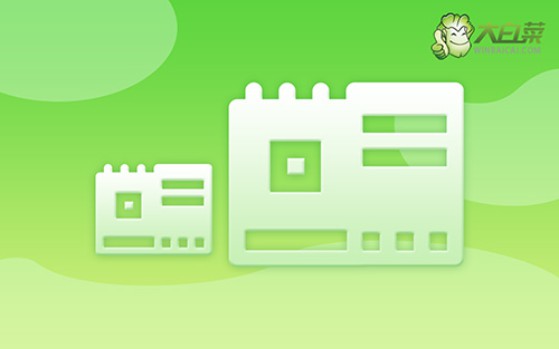
一、u盤重裝系統工具
鏡像版本: Windows 10專業版
工具軟件:大白菜u盤啟動盤制作工具(點擊紅字下載)
二、u盤重裝系統準備
1、系統重裝會格式化C盤,需要先備份好電腦中的重要數據,比如說電腦軟件相關的賬號資料,不然后續重裝系統再次使用,就不好找回來了。
2、建議提前準備好電腦所需的驅動程序,避免重裝系統之后,出現部分驅動缺失的情況時,無法及時處理,影響電腦使用。
3、電腦所選用的系統鏡像,可以從“msdn我告訴你”網站下載,它里面提供的Windows系統版本齊全,來源干凈。
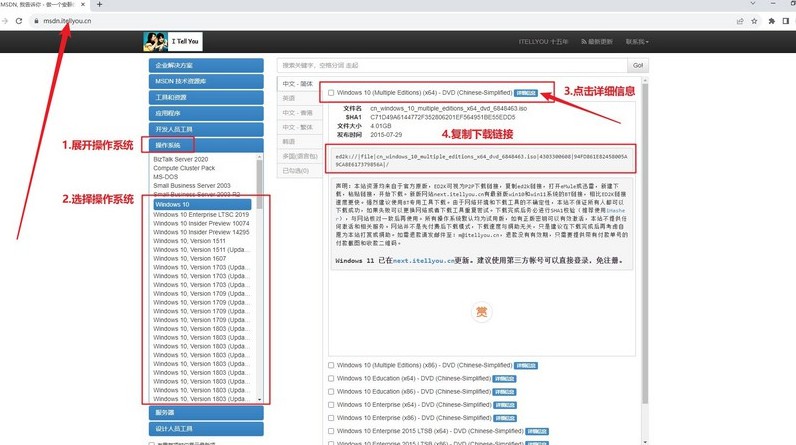
三、u盤重裝系統步驟
一、大白菜U盤制作!
1、進入大白菜官網www.suikangyumi.cn,選擇合適的U盤啟動盤制作工具壓縮包下載并解壓。
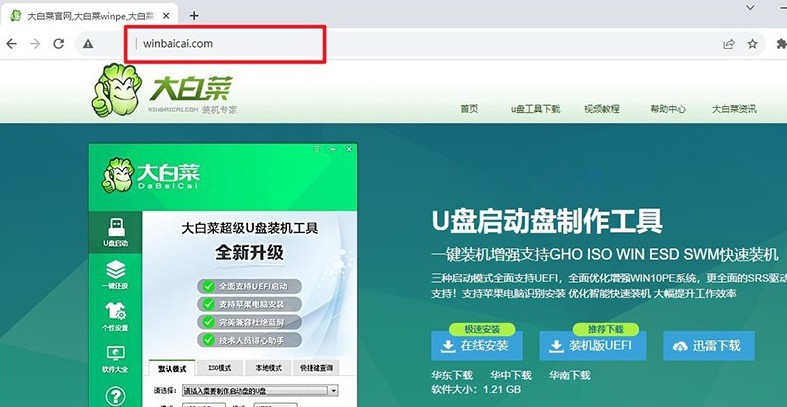
2、將8G且空白的U盤連接到電腦上,默認相關設置,點擊一鍵制作成USB啟動盤即可。
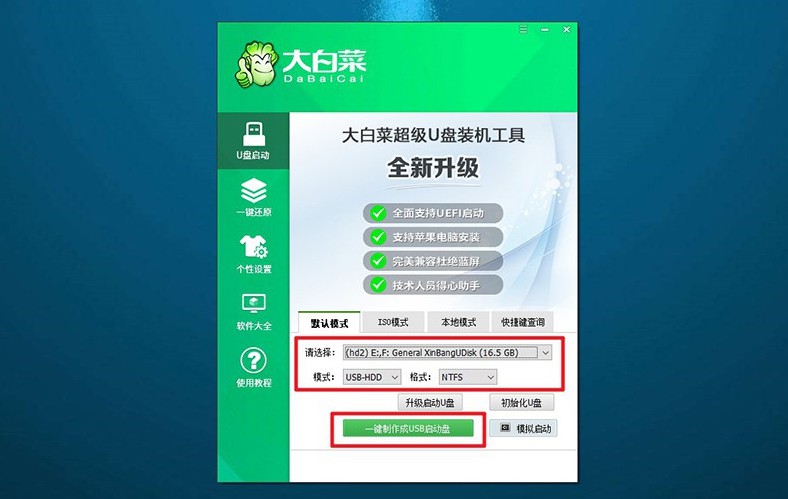
3、制作好之后,你可以選擇將系統鏡像保存在U盤啟動盤里使用。
二、大白菜U盤啟動電腦!
1、為了重裝系統,我們先查詢電腦對應的u盤啟動快捷鍵,再進行后續操作。
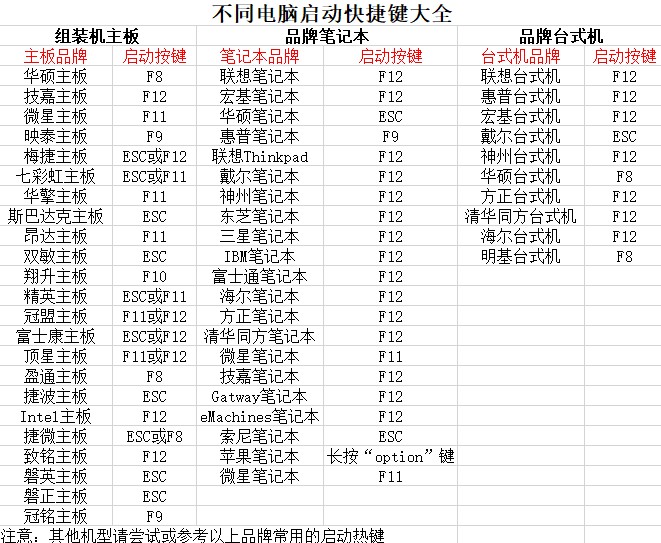
2、重啟電腦,在開機畫面出現之前,快速按下U盤啟動的快捷鍵進入啟動界面,選擇U盤對應的選項并回車。
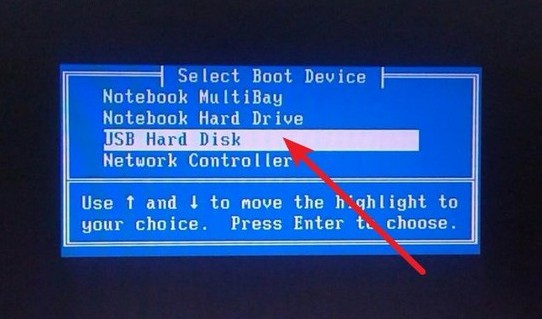
3、接著,就會進入大白菜主菜單后,選擇【1】選項載回車,就能進入u盤WinPE桌面了。
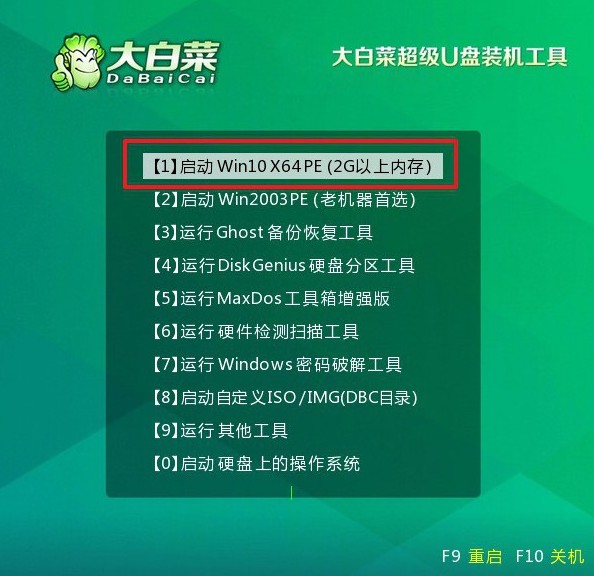
三,大白菜U盤安裝電腦系統!
1、在大白菜WinPE桌面上,啟動一鍵裝機軟件,選取之前存儲在U盤中的系統鏡像,在C盤上進行安裝,然后點擊“執行”。
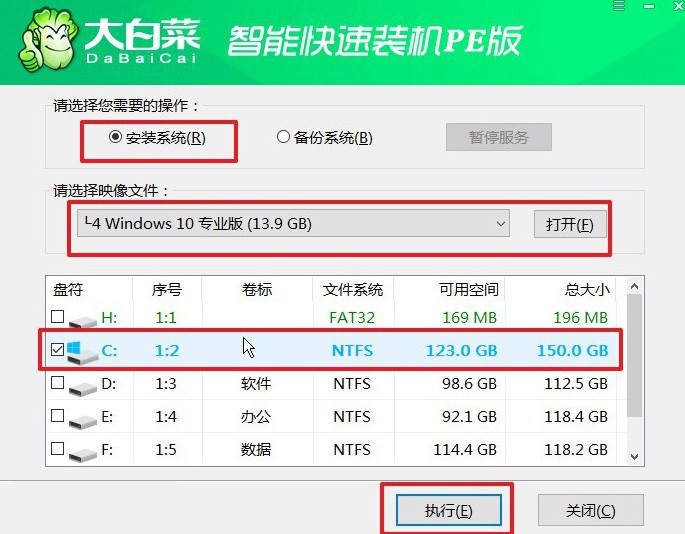
2、待界面彈出還原設置窗口后,只需默認選項,點擊“是”即可。
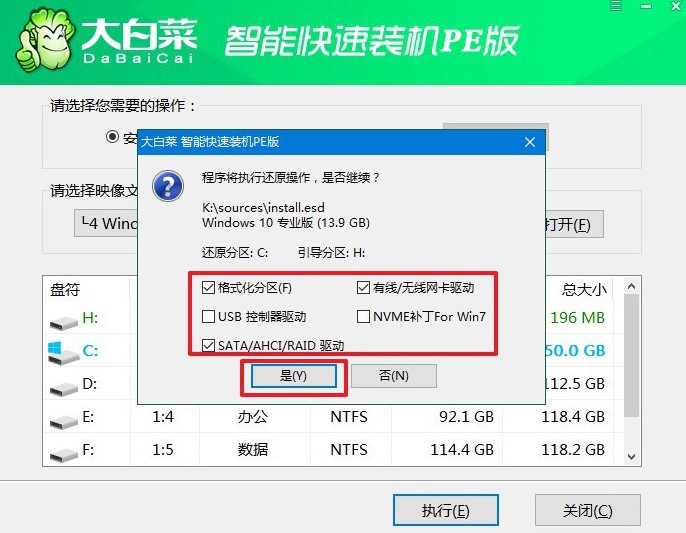
3、稍后,就會彈出顯示重裝系統進程界面,注意勾選界面直接中的“完成后重啟”選項。
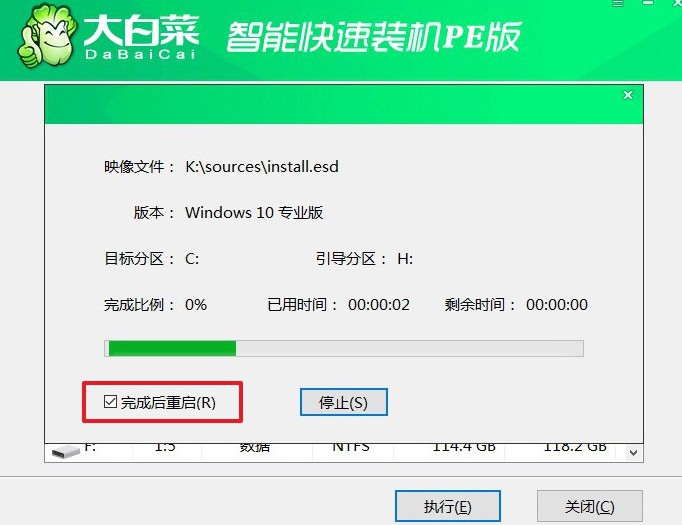
4、最后,大白菜裝機軟件會自動安裝Windows系統,不需要你插手了。

四、u盤重裝系統故障
Win10電腦系統重裝后沒有聲音怎么辦?
檢查聲卡驅動程序:打開設備管理器,查看聲音、視頻和游戲控制器下是否有任何標記為未知設備或帶有感嘆號的設備。如果有,右鍵點擊該設備,選擇“更新驅動程序”,然后嘗試更新驅動程序。
重新安裝聲卡驅動程序:如果沒有聲卡驅動程序或者更新驅動程序無效,建議到計算機制造商的官方網站或聲卡制造商的網站上下載最新版本的聲卡驅動程序,然后重新安裝。
檢查音頻設置:確保音量不是靜音狀態,并且音量設置是正確的。右鍵點擊任務欄上的音量圖標,選擇“音量混合器”,檢查各個應用程序的音量設置。
檢查聲音設備:確保正確的聲音輸出設備已經選定。右鍵點擊任務欄上的音量圖標,選擇“聲音”,然后在“播放”選項卡中選擇正確的輸出設備。
運行音頻故障排除:Windows 10 提供了內置的音頻故障排除工具,你可以在設置應用程序中找到。嘗試運行音頻故障排除程序,看看是否能夠識別和解決問題。
檢查硬件問題:如果以上方法都無效,可能是聲卡硬件本身出現了問題。可以考慮聯系計算機制造商的技術支持部門或向有經驗的技術人員尋求幫助進行進一步的診斷和修復。
關于組裝電腦裝系統操作步驟圖文教程,就先到這里了,你學會了嗎?文章看到這里,應該都有不少朋友蠢蠢欲動,想要自己去操作了。不要著急,大家操作的時候,一定要注意各種細節,避免電腦重裝系統失敗,造成不必要的損失。

